โปรแกรมแก้ไขสเปรดชีต Excel ได้รับการออกแบบมาเพื่อทำงานกับตารางในชุดโปรแกรมยอดนิยมของ Microsoft Office แต่บางครั้งก็จำเป็นต้องแทรกตารางอย่างง่ายลงในเอกสารข้อความเป็นส่วนใหญ่ ผู้ใช้ส่วนใหญ่พบว่าสะดวกกว่าในการสร้างเอกสารดังกล่าวในแอปพลิเคชันอื่นจากแพ็คเกจนี้ - โปรแกรมประมวลผลคำ Word การแทรกสูตรสำหรับการดำเนินการทางคณิตศาสตร์อย่างง่ายด้วยตัวเลขในเซลล์ตารางมีให้ในแอปพลิเคชันนี้ด้วย
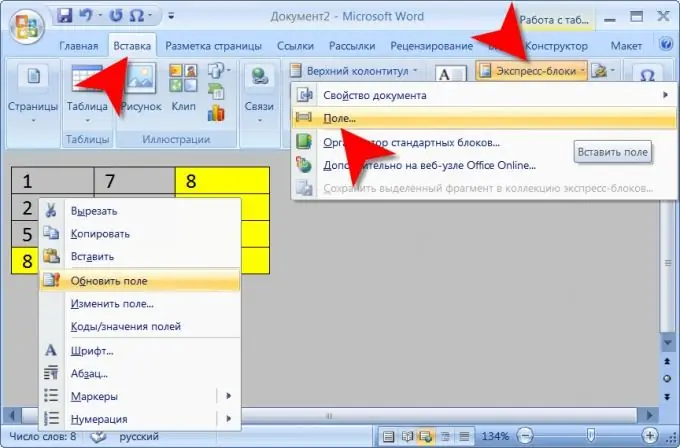
คำแนะนำ
ขั้นตอนที่ 1
เปิด Microsoft Word แล้วโหลดลงในเอกสารข้อความที่มีตาราง จำนวนในคอลัมน์หรือแถวที่คุณต้องการคำนวณ หากคุณยังไม่ได้สร้างตารางดังกล่าว ให้ทำโดยใช้ปุ่มที่เกี่ยวข้องซึ่งอยู่ในกลุ่มคำสั่ง "ตาราง" บนแท็บ "แทรก" ของเมนูโปรแกรมประมวลผลคำ เลือกจำนวนแถวและคอลัมน์ที่ต้องการในรายการดรอปดาวน์ของปุ่มนี้ โดยกำหนดให้มีหนึ่งเซลล์สำหรับแสดงจำนวนเงิน จัดรูปแบบตารางที่สร้างขึ้นโดยเปลี่ยนลักษณะที่ปรากฏของเส้น แล้วเติมด้วยค่าตัวเลข
ขั้นตอนที่ 2
วางเคอร์เซอร์ในเซลล์ที่ควรมีผลรวมของตัวเลขที่ป้อนในคอลัมน์หรือแถวของตาราง จากนั้นในกลุ่มคำสั่ง Type บนแท็บ Insert ของเมนู Word ให้คลิกปุ่ม Quick Blocks ในรายการคำสั่ง เลือกบรรทัด "ฟิลด์" และโปรแกรมประมวลผลคำจะเปิดหน้าต่างเพิ่มเติม
ขั้นตอนที่ 3
คลิกปุ่ม "สูตร" - ไม่มีปุ่มอื่นในช่องด้านขวาของหน้าต่างนี้ เป็นผลให้หน้าต่างเล็ก ๆ อีกบานหนึ่งเปิดขึ้นโดยจะมีการป้อนข้อความที่ต้องการในบรรทัดภายใต้คำจารึก "สูตร" หากคุณตั้งเคอร์เซอร์ไว้ที่เซลล์ขวาสุดของแถวตาราง ข้อความ = SUM (LEFT) จะถูกวางไว้ที่นั่น ฟังก์ชันนี้จะสรุปเซลล์ที่เติมทั้งหมดไว้ทางด้านซ้ายของช่องที่เลือก หากเคอร์เซอร์อยู่ในเซลล์ด้านล่างของคอลัมน์ ตัวดำเนินการ ABOVE จะถูกระบุในฟังก์ชันนี้แทนตัวดำเนินการ LEFT คุณสามารถแก้ไขค่านี้ได้ด้วยตนเองหาก Word กรอกข้อมูลในฟิลด์นี้ผิดพลาด
ขั้นตอนที่ 4
เลือกตัวเลือกการจัดรูปแบบที่ต้องการจากรายการดรอปดาวน์ใต้ข้อความ "รูปแบบตัวเลข" หากควรแตกต่างจากแบบที่ใช้โดยโปรแกรมแก้ไขข้อความเริ่มต้น จากนั้นคลิกปุ่ม "ตกลง" และ Word จะคำนวณจำนวนเงินและวางผลลัพธ์ลงในเซลล์ของตารางที่คุณระบุ






